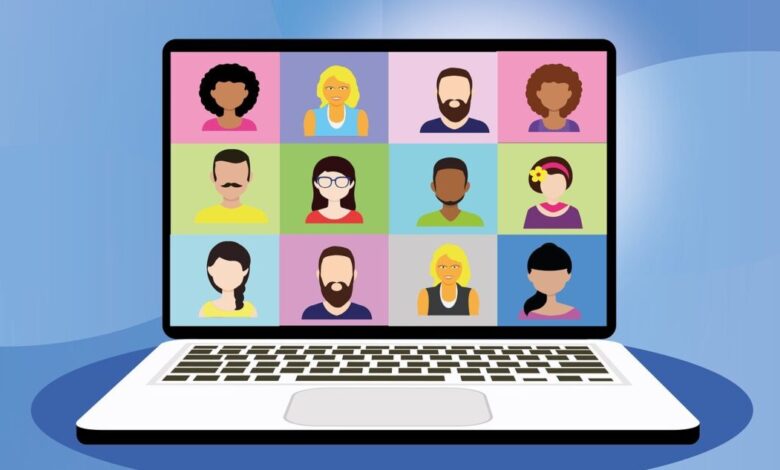
Anleitung: Smartphone als Webcam benutzen
Mit Iriun Webcam verwandelt Ihr Euer iPhone oder Android-Smartphone in eine vollwertige Webcam für Videokonferenzen – und das kostenlos!
Die Corona-Pandemie macht sich in Deutschland langsam vom Acker, doch das Thema Home-Office wird viele von uns wohl noch eine ganze Weile begleiten. Da ist es gut, jederzeit eine ordentliche Webcam zur Hand zu haben – auch unterwegs. Das Problem: Die in PC und Notebook verbauten Kameras sind meist ziemlich lausig. Wer nicht als Pixel-Matsch in der Video-Konferenz aufschlagen möchte, sollte deshalb über eine Alternative nachdenken. Eine eine Profi-Webcam ist dazu nicht nötig: Mit Euren iPhones und Android-Smartphones habt Ihr bereits eine gute Kamera zur Hand, die Ihr als hochwertige Webcam einsetzen könnt.
Iriun: Smartphone als Webcam für Mac und PC
Möglich wird das mit der Gratis-App Iriun, die es sowohl für iPhones, als auch für Android-Geräte gibt. Die verwandelt Euer Smartphone in eine hochwertige Webcam. Die Installation ist denkbar einfach:
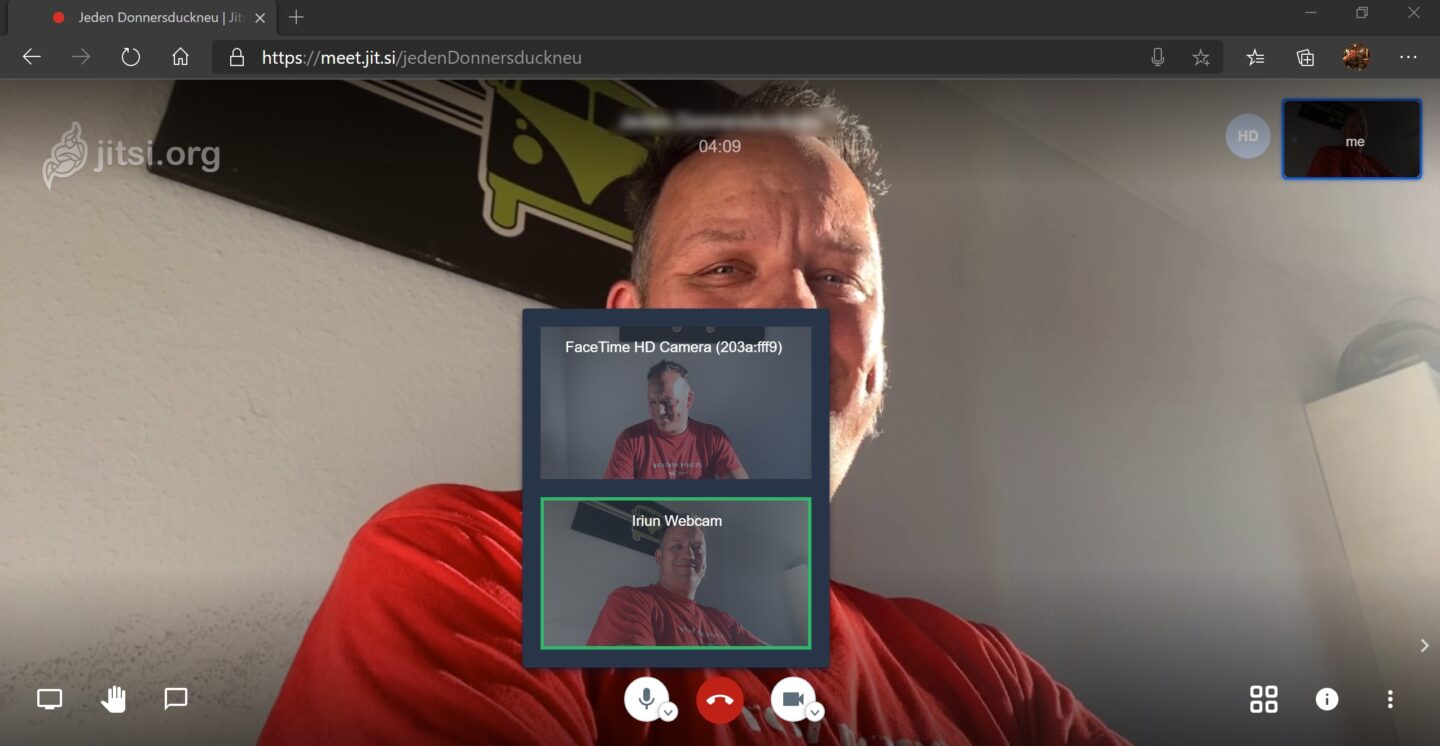
- Ladet zunächst die Iriun-App auf Eurer iPhone (App-Store-Link) oder Android-Smartphone (Play-Store-Link). Tablets gehen natürlich auch, haben aber in aller Regel schlechtere Kameras. Für den besten Look in Videokonferenzen braucht Ihr die volle Qualität – und damit die Haupt-Kamera eines halbwegs aktuellen Smartphones.
- Ladet Euch anschließend die Treiber-Software für Windows, Ubuntu oder MacOS herunter. Diese findet Ihr auf der Website des Tools.
- Installiert nun die Treiber-Software für Iriun auf Eurem PC oder Mac.
- Das war es auch schon: Wenn Ihr jetzt auf dem PC oder Mac die Iriun-Software startet und anschließend die App auf Eurem Smartphone, wird dieses per WLAN als Webcam eingebunden. Eine USB-Verbindung ist nicht nötig.
- Unter Windows könnt Ihr jetzt noch die Qualität einstellen: Diese kann auf bis zu 4K hochgestellt werden.
- Auf dem Smartphone könnt Ihr außerdem von der Rücken- zur Frontkamera wechseln. Und Ihr könnt den Blitz je nach Smartphone-Modell zur Ausleuchtung Eures Kamera-Bildes verwenden.
- Auch, wenn das Tool per WLAN läuft: Schließt Euer Smartphone besser an, da sonst der Akku schnell schlapp macht.
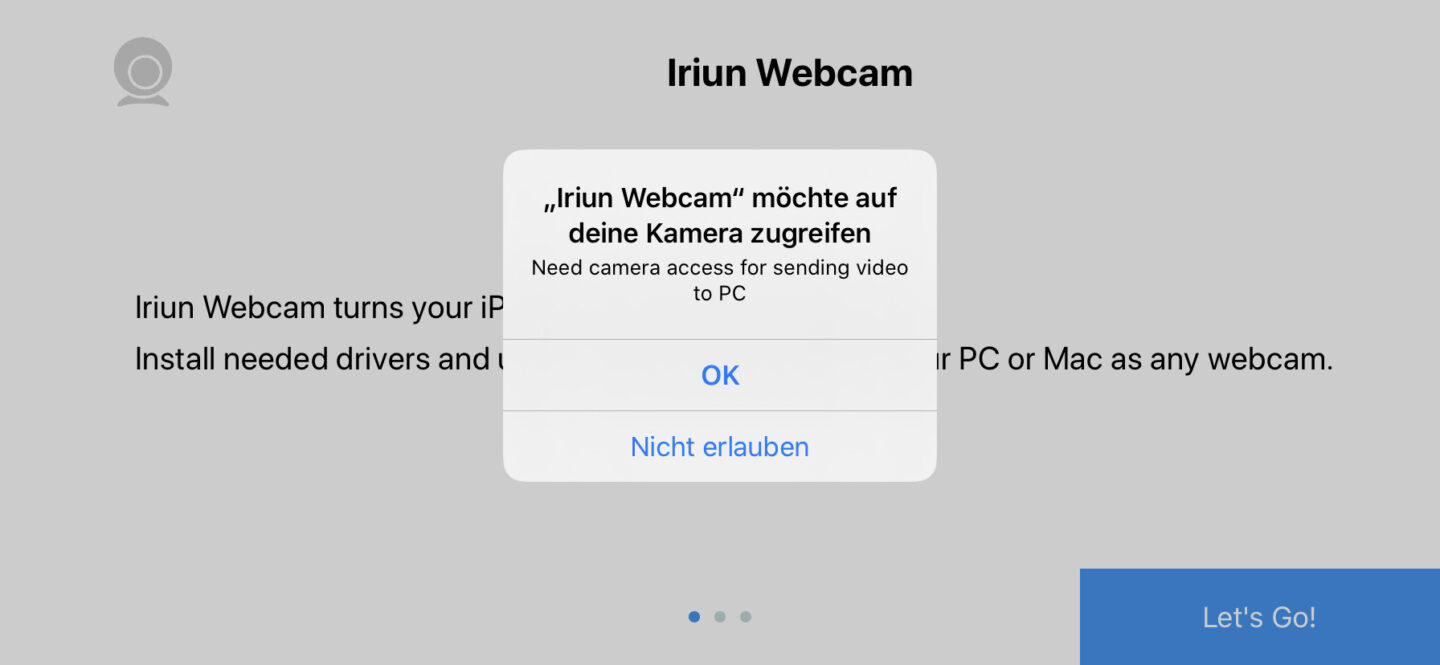
Iriun ist besser als andere Tools – und völlig kostenlos!
Gegenüber anderen Tools dieser Art – vor allem dem in allen Quellen genannten EpocCam – hat Iriun den Vorteil, dass es vollständig kostenlos nutzbar ist. Zudem funktioniert es, einmal eingerichtet, völlig reibungslos und das auch mit hohen Auflösungen. Unter Windows und Ubuntu funktionierte Iriun bei uns ohne Schwierigkeiten: Wir konnten das iPhone 11 mit wenigen Handgriffen als Kamera für Dienste wie Jitsi oder Zoom und andere Video-Messenger aktivieren. Die Qualität ist im Vergleich zur Webcam aktueller Notebooks und PCs deutlich besser. Unter MacOS zeigte sich Iriun bei unseren Macs zickig: Zwar erkannte das Tool die iPhone-Kamera samt Mikrofon, allerdings konnte sie danach nicht als Webcam, sondern nur als Audio-Quelle genutzt werden. Möglich, dass bei uns ein Treiber der Übeltäter war: Wer einen Mac besitzt, kann es einfach ausprobieren.

Eine Alternative mit noch besserer Bildqualität wäre natürlich, gleich eine DSLR samt Videograbber-Stick wie dem Camlink 4K von Elgato zu verwenden. Dummerweise ist der – wegen Corona – überall vergriffen, andere Lösungen wie der Game Capture HD60S sind leider bei weitem weniger komfortabel und obendrein auch noch deutlich teurer. Insofern ist die Smartphone-Lösung Iriun derzeit eine gute Möglichkeit, mehr Webcam-Qualität zum Nulltarif zu erhalten. Und die Pixelsalat-Zeiten sind damit auch endgültig vorbei.

Welche Webcam-Lösung verwendet Ihr? Wir freuen uns über Eure Kommentare!








Hello, bei mir funzt es auch wunderbar. Ich kaufte sogar die Pro version, weil damit das lästige Nachfokussieren weg sein sollte. Leider ist es aber nicht so. Sobald ich mich bewege wird neu fokussiert. Ich habe einen Mac und bei mir gibt es die Auflösungsauswahl auch nicht. Hat jemand die gleichen Probleme mit dem Fokus? Würde ihn gerne geststellen?
Liegt am iPhone. Wenn du dich bewegst, fokussiert es neu – und das nicht immer ideal. Ging mir auch ohne Irin schon so. :-(
Hallo,
auf einem MacBook Air sehe ich mit der IriunWebcam App das Bild der Handy Kamera, also im Prinzip funktioniert die Verbindung.
Aber bei Jitsi in Firefox (auf dem Macbook Air) kann ich zwar beim Mikrofon das Iriun Handy auswählen aber bei der Kamera wird mir nur die interne Facetime Kamera angeboten, die WebCam des Handy leider nicht.
Was ist denn der „Kniff“ der mir fehlt?
Danke für den Bericht. Ich finde Iriun auch klasse und benutze es schon einige Zeit. Es gibt allerdings einen Punkt, der mich wirklich stört: Ich muss jedes Mal, wenn sich das Handy mit dem PC verbindet, wieder die Auflösung neu einstellen. Sie steht immer erstmal auf „automatic“, was bei mir zu komischen Verzerrungen führt.
Hat jemand herausgefunden, ob die vorherige Einstellung irgendwie gerettet werden kann?